Kør Keyboard Troubleshooter i Windows for at løse tastaturproblemer
Hvis dit Windows desktop- eller bærbare tastatur ikke fungerer korrekt og muligvis skriver forkerte tegn, skal du køre den indbyggede tastaturfejlfinding(Keyboard Troubleshooter) i Windows 10 for at løse problemerne automatisk.
Tastatur fejlfinding(Keyboard Troubleshooter) i Windows 11/10
Du kan nemt løse tastaturproblemer(Keyboard) . Hvis du er en Windows 11 -bruger, skal du følge nedenstående trin for at køre tastaturfejlfinding(Keyboard) på dit system:

- Start appen Indstillinger i (Settings)Windows 11 ved at højreklikke på Start - menuen.
- Rul(Scroll) ned i højre side, indtil du finder fanen Fejlfinding(Troubleshoot) . Når du har fundet det, skal du klikke på det.
- Klik nu på fanen Yderligere fejlfinding(Additional troubleshooters) .
- Du vil se en liste over alle tilgængelige fejlfindingsprogrammer i Windows 11 . Find tastatur(Keyboard) fejlfinding.
- For at starte tastaturfejlfindingen(Keyboard) skal du klikke på knappen Kør(Run) ved siden af tastaturet(Keyboard) .
Sådan kører du tastaturfejlfinding(Keyboard Troubleshooter) i Windows 10 :
- Tryk på Win+I for at åbne Indstillinger
- Vælg Opdatering og sikkerhed
- Vælg Fejlfinding(Troubleshoot) fra venstre panel
- Klik på Yderligere fejlfinding
- Find(Locate) og kør Keyboard Troubleshooter .
Lad os se, hvad fejlfinderen gør nøjagtigt.
Tryk på Win+I for at åbne Windows-indstillinger(Windows Settings) .
Vælg Opdatering og sikkerhed(Update and Security) blandt de tilgængelige muligheder .
Vælg nu Fejlfinding(Troubleshoot) fra venstre side . Dette åbner siden Fejlfinding .

Rul(Scroll) lidt ned, og du vil se et link til yderligere fejlfinding . (Additional troubleshooters)Klik(Click) på det og et nyt panel åbnes,

Her skal du rulle ned, indtil du ser tastaturfejlfinding(Keyboard Troubleshooter) .
Vælg denne fejlfinding, og klik derefter på Kør fejlfindingsknappen(Run the troubleshooter) .
Fejlfinderen(Troubleshooter) springer til live og begynder at scanne .

Tastaturfejlfinderen vil(Keyboard Troubleshooter) kontrollere, om alle dine tastaturindstillinger er OK og indstillet til standardværdier. Det vil kontrollere, om Text Services Framework kører, og hvis ikke, så løser du problemet automatisk for dig. Det vil også kontrollere, om teksttjenester såsom inputmetodeeditor, håndskriftsgenkendelse og talegenkendelse, der er afhængige af Text Services Framework(Text Services Framework) , fungerer fint.
Når scanningen er gennemført, vil du blive præsenteret for en liste over resultater. Klik(Click) på Se detaljerede oplysninger(View detailed informatio) for at få detaljerne.
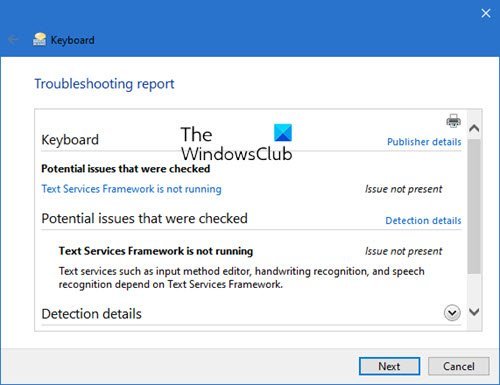
Hvis der er løst problemer, vil du blive informeret herom.
Klik på Næste/Luk.
Genstart din pc, hvis du bliver bedt om det.
Hvis du har problemer med dit Touch- tastatur, kan du bruge Windows Touch Keyboard-fejlfinding(Windows Touch Keyboard Troubleshooter) fra Microsoft.
Håber dette hjalp!
Related posts
Windows Touch Keyboard Fejlfinding fra Microsoft
Fejlfinding af tastatur og mus, der ikke virker i Windows
Kør som administratorindstilling, der ikke vises eller fungerer i Windows 11/10
Løs printerproblemer med printerfejlfinding i Windows 11/10
Kør DISM Offline for at reparere Windows 11/10 System Image backup
Gratis tastaturgenvejssoftware til Windows PC
Baggrundsbelyst tastatur virker ikke eller tænder i Windows 11/10
Sådan ændrer du størrelsen på berørings- og skærmtastaturet på Windows 11/10
Lås tastatur og mus i Windows: BlueLife KeyFreeze
Discord-genvejstaster og tastaturgenveje til Windows 10 og macOS
Aktiver Caps Lock, Num Lock, Scroll Lock-advarsel i Windows 11/10
Sådan nulstiller du tastaturindstillinger til standard i Windows 11/10
Sådan deaktiveres bærbar tastatur på Windows 10
Ctrl+Alt+Del virker ikke i Windows 10
Afvis meddelelser ved hjælp af en tastaturgenvej øjeblikkeligt i Windows 11/10
Microsoft Mouse and Keyboard Center til Windows PC
WiFi-adgangskode fungerer ikke på et ikke-QWERTY-tastatur i Windows 10
Fejl 0211: Tastatur ikke fundet på Windows 10-computer
Sådan fjerner du ukendt lokalitetstastatur i Windows 10
Bedste gratis tastatur- og museskabssoftware til Windows 11/10
